和我一起学习爬虫之HTTP/HTTPS抓包工具--Fiddler
HTTP/HTTPS抓包工具--Fiddler
Fiddler[ˈfɪdlə(r)]
1. HTTP代理神器Fiddler
Fiddler是一款强大Web调试工具,它能记录所有客户端和服务器的HTTP请求。 Fiddler启动的时候,默认IE的代理设为了127.0.0.1:8888,而其他浏览器是需要手动设置。
2. 工作原理
Fiddler 是以代理web服务器的形式工作的,它使用代理地址:127.0.0.1,端口:8888
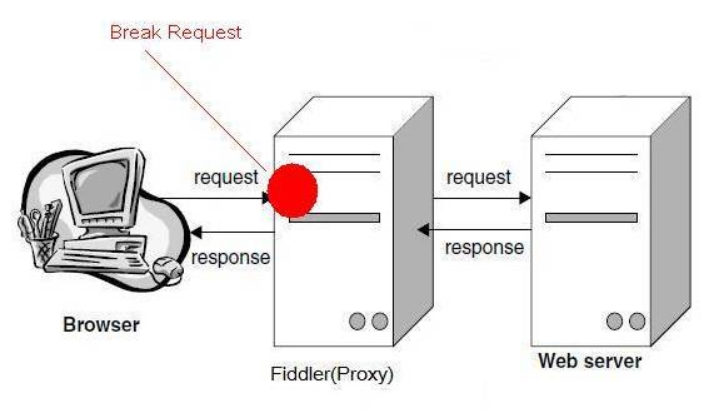
3. Fiddler抓取HTTPS设置
1、启动Fiddler,打开菜单栏中的 Tools > Telerik Fiddler Options,打开“Fiddler Options”对话框。
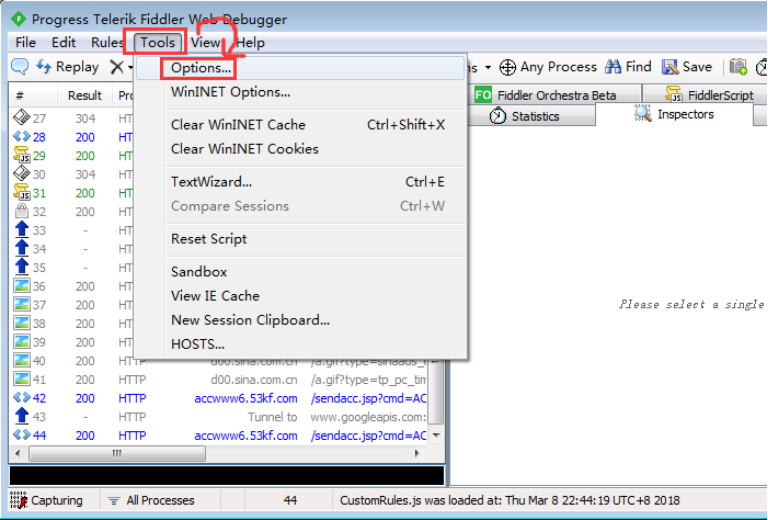
2、对Fiddler进行设置:
1)打开工具栏->Tools->Fiddler Options->HTTPS,
2)选中Capture HTTPS CONNECTs (捕捉HTTPS连接),
3)选中Decrypt HTTPS traffic(解密HTTPS通信)
4)另外我们要用Fiddler获取本机所有进程的HTTPS请求,所以中间的下拉菜单中选
5)中...from all processes (从所有进程)
6)选中下方Ignore server certificate errors(忽略服务器证书错误)
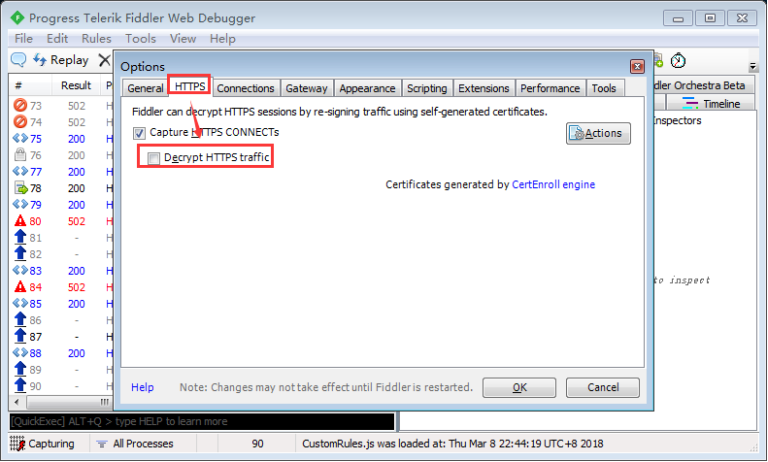

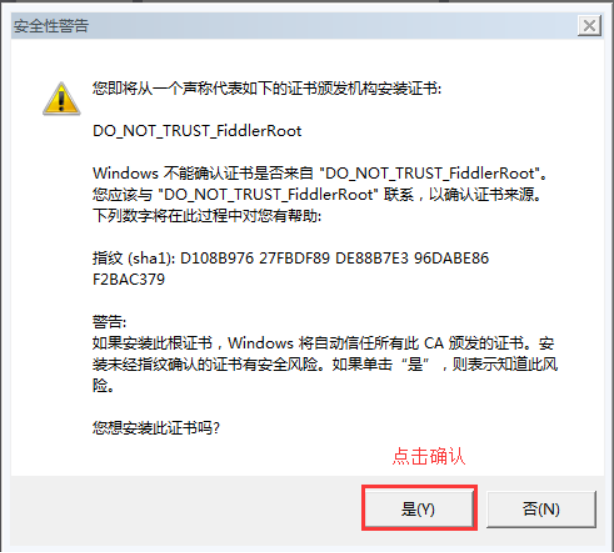

为 Fiddler 配置Windows信任这个根证书解决安全警告:Trust Root Certificate(受信任的根证书)。
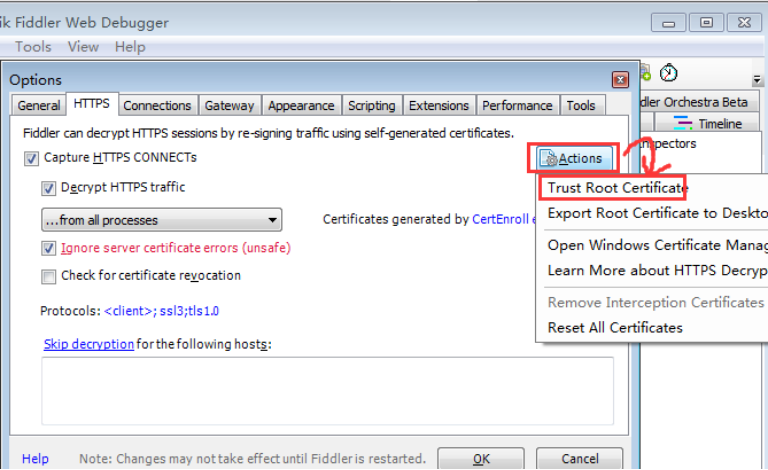

Fiddler 主菜单 Tools -> Fiddler Options…-> Connections
选中Allow remote computers to connect(允许远程连接)
Act as system proxy on startup(作为系统启动代理)
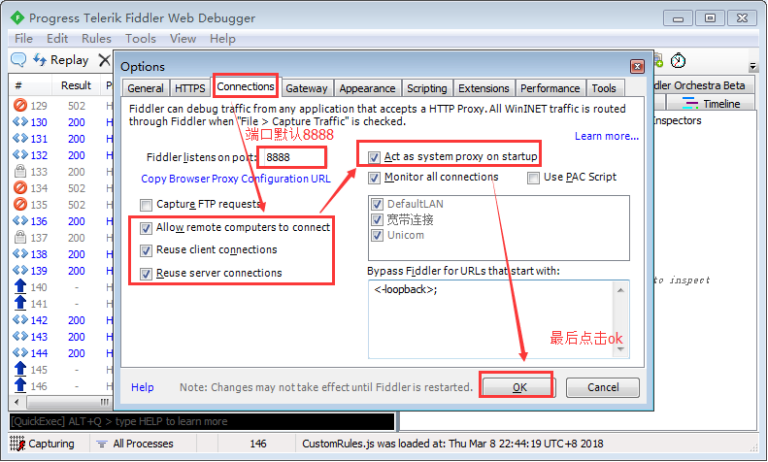
重启Fiddler,使配置生效(这一步很重要,必须做)。
4. Fiddler界面
设置好后,本机HTTP通信都会经过127.0.0.1:8888代理,也就会被Fiddler拦截到。
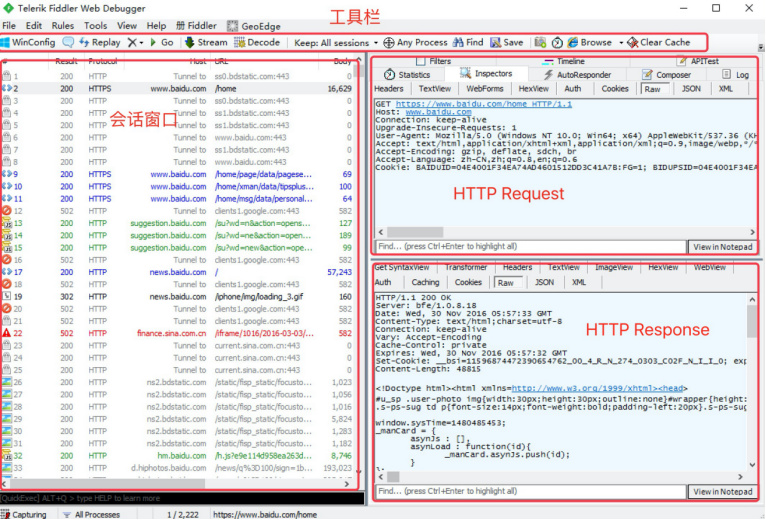
4.1 请求 (Request) 部分详解
- Headers —— 显示客户端发送到服务器的 HTTP 请求的 header,显示为一个分级视图,包含了 Web 客户端信息、Cookie、传输状态等。
- Textview —— 显示 POST 请求的 body 部分为文本。
- WebForms —— 显示请求的 GET 参数 和 POST body 内容。
- HexView —— 用十六进制数据显示请求。
- Auth —— 显示响应 header 中的 Proxy-Authorization(代理身份验证) 和 Authorization(授权) 信息.
- Raw —— 将整个请求显示为纯文本。
- JSON - 显示JSON格式文件。
- XML —— 如果请求的 body 是 XML 格式,就是用分级的 XML 树来显示它。
4.2 响应 (Response) 部分详解
- Transformer —— 显示响应的编码信息。
- Headers —— 用分级视图显示响应的 header。
- TextView —— 使用文本显示相应的 body。
- ImageVies —— 如果请求是图片资源,显示响应的图片。
- HexView —— 用十六进制数据显示响应。
- WebView —— 响应在 Web 浏览器中的预览效果。
- Auth —— 显示响应 header 中的 Proxy-Authorization(代理身份验证) 和 Authorization(授权) 信息。
- Caching —— 显示此请求的缓存信息。
- Privacy —— 显示此请求的私密 (P3P) 信息。
- Raw —— 将整个响应显示为纯文本。
- JSON - 显示JSON格式文件。
- XML —— 如果响应的 body 是 XML 格式,就是用分级的 XML 树来显示它 。
5. Fiddler 如何捕获Chrome的会话(扩展)
安装SwitchyOmega 代理管理 Chrome 浏览器插件
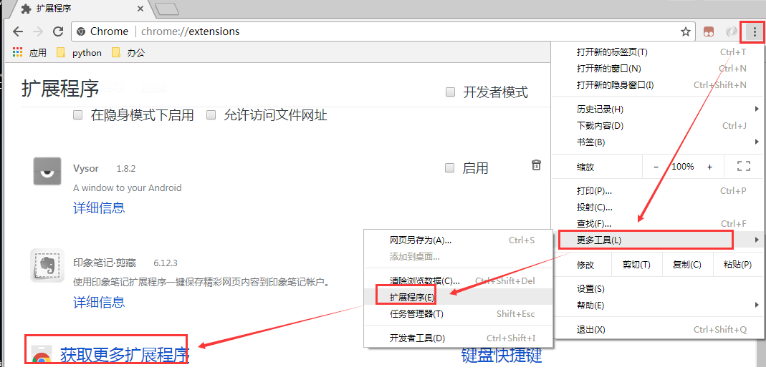
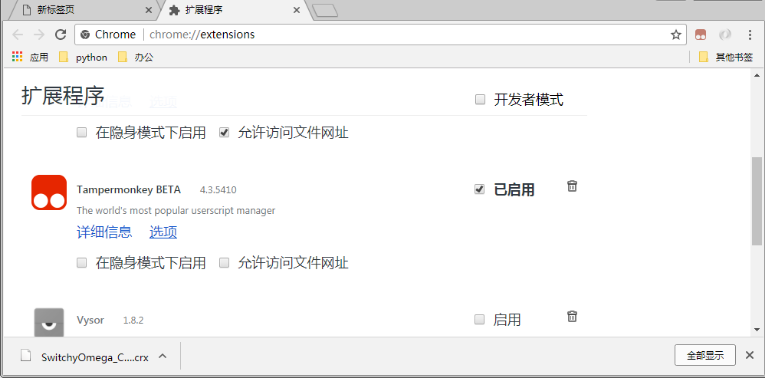
安装SwitchyOmega插件,找到目录拖动到浏览器上
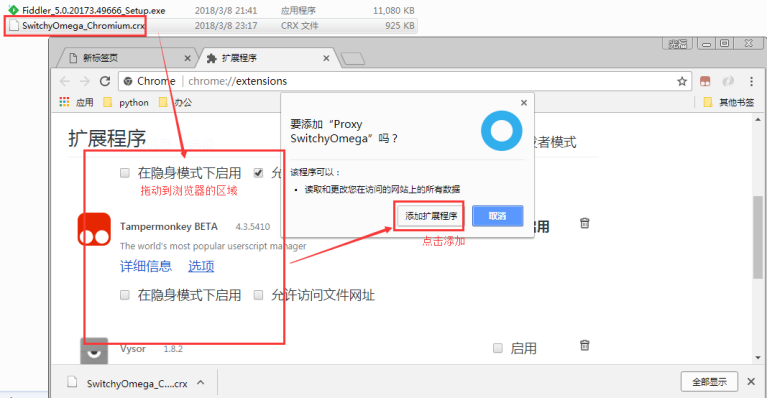
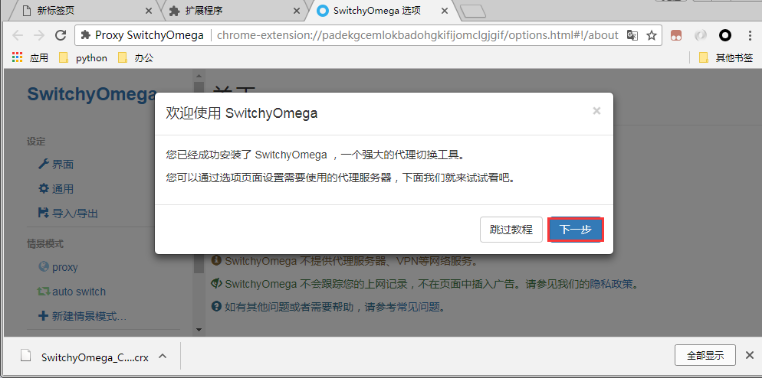
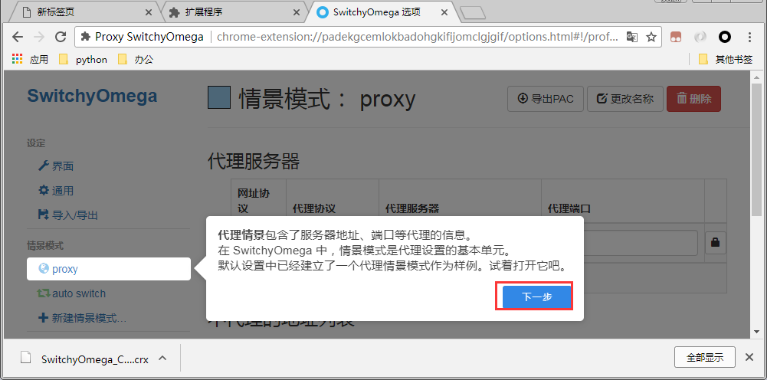
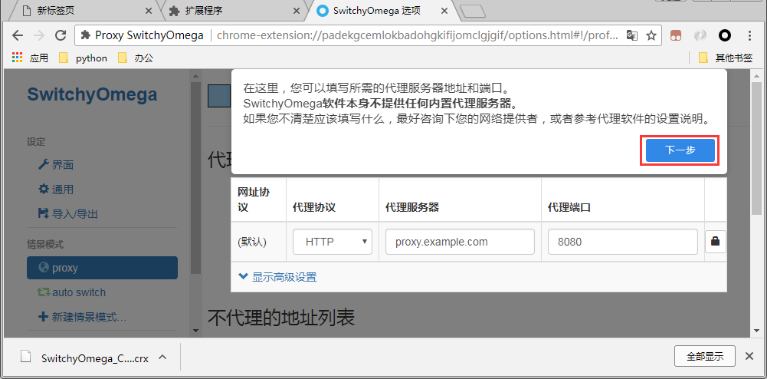
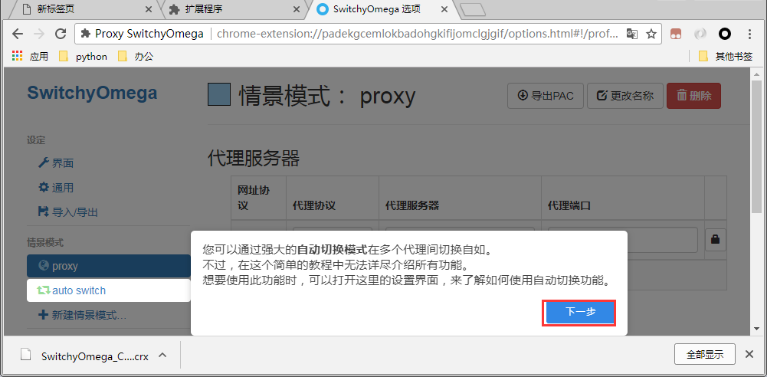
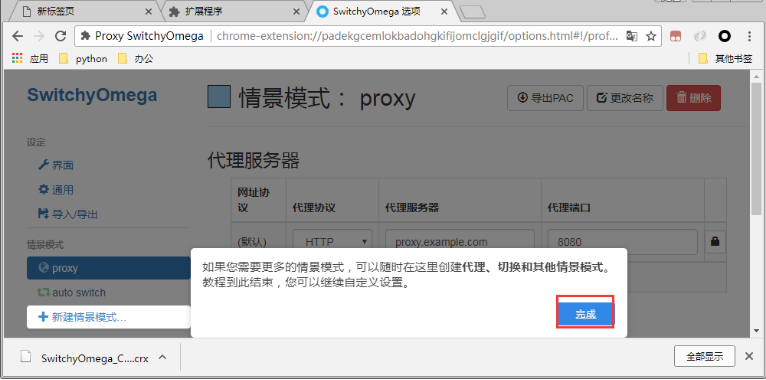
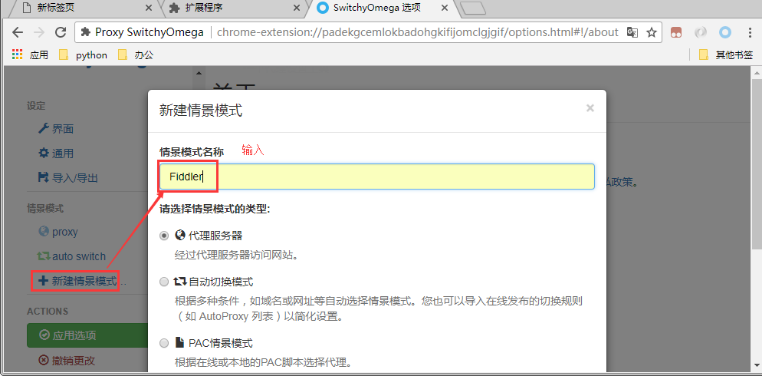
如图所示,设置代理服务器为127.0.0.1:8888
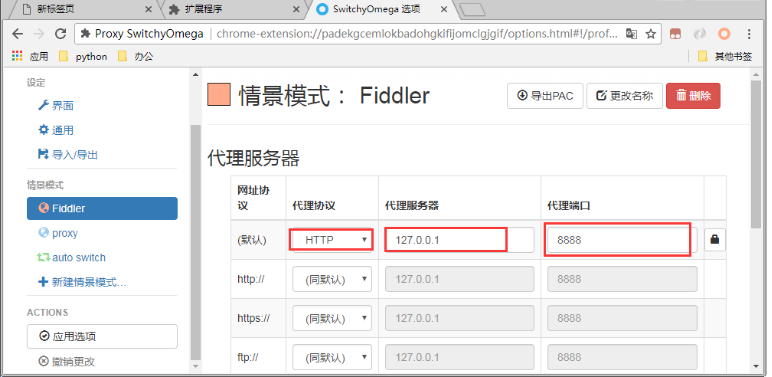

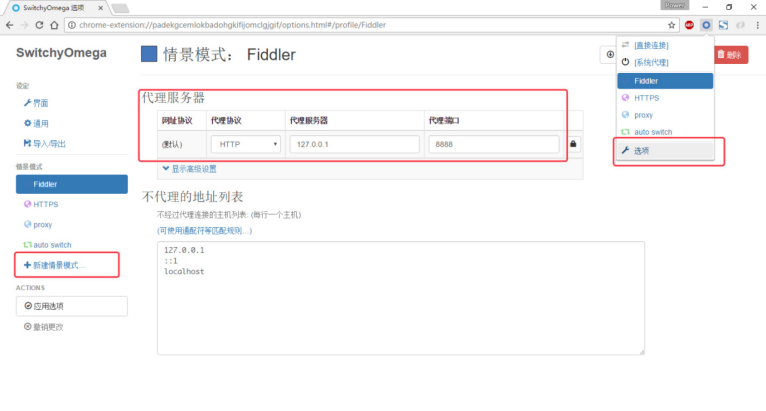
通过浏览器插件切换为设置好的代理。
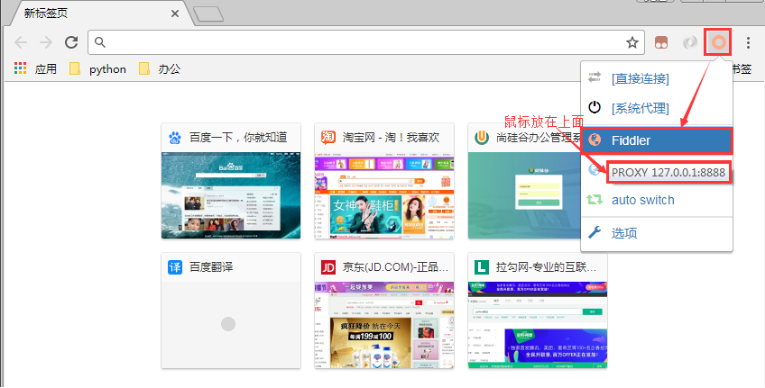
和我一起学习爬虫之HTTP/HTTPS抓包工具--Fiddler的更多相关文章
- 【转】抓包工具Fiddler的使用教程(十二)下:Fiddler抓取HTTPS
在教程十二(上),我们也了解了HTTPS协议,该教程就和大家分享Fiddler如何抓取HTTPS 抓包工具Fiddler的使用教程(十二):[转载]HTTPS协议 再次回忆一下关键内容: iddler ...
- Http/Https抓包工具Charles最新版破解教程(Windows|Mac)
Charles介绍 Charles是一款强大的http/https抓包工具,可以抓取各种数据请求,查看请求的头信息,请求信息,返回信息等.本文主要介绍Charles的破解过程,包括Windows平台和 ...
- 爬虫(二):抓包工具Fiddler
1. 抓包工具Fiddler 1.1 Fiddler下载与安装 最简单的方法,打开百度,搜索fiddler下载. 下载完毕解压即可,此版本为绿色版. 点击这个即可运行抓包软件. 1.2 Fiddler ...
- 抓包工具Fiddler的使用
Fiddler 教程 Fiddler是最强大最好用的Web调试工具之一,它能记录所有客户端和服务器的http和https请求,允许你监视,设置断点,甚至修改输入输出数据. 使用Fiddler无论对开发 ...
- 网络抓包工具 Fiddler
网络抓包工具 Fiddler 下载网址 http://www.telerik.com/fiddler 简单介绍 Fiddler是一个http协议调试代理工具,它能够记录并检查全部你的电脑和互联网之间的 ...
- 移动端抓包工具——Fiddler(一)
web端抓包一般利用浏览器自带的检查功能(F12),然后看Network项,根据请求响应判断出问题 移动端怎么抓包呢,这里介绍一款常用的抓包工具——Fiddler 前提: 1.必须确保安装fiddl ...
- 抓包工具fiddler下载配置(一):下载/安装&信任证书
简介 Fiddler一个http协议调试代理工具,它能够记录并检查所有你的电脑和互联网之间的http通讯,设置断点,查看所有的“进出”Fiddler的数据(指cookie,html,js,css等文件 ...
- 抓包工具 Fiddler 使用:弱网络环境模拟限速测试流程
转自:http://www.51testing.com/html/80/n-3726980.html 抓包工具 Fiddler 使用:弱网络环境模拟限速测试流程 发表于:2018-6-06 11: ...
- 抓包工具fiddler下载配置(三):手机设置代理
前言 本篇仅讲解了手机端如何设置代理,是[抓包工具fiddler下载配置(一):下载/安装&信任证书]的后续文章,未下载安装抓包工具的需先参考文章[抓包工具fiddler下载配置(一):下 ...
随机推荐
- Pat1071: Speech Patterns
1071. Speech Patterns (25) 时间限制 300 ms 内存限制 65536 kB 代码长度限制 16000 B 判题程序 Standard 作者 HOU, Qiming Peo ...
- java并发之读写锁ReentrantReadWriteLock的使用
Lock比传统线程模型中的synchronized方式更加面向对象,与生活中的锁类似,锁本身也应该是一个对象.两个线程执行的代码片段要实现同步互斥的效果,它们必须用同一个Lock对象. 读写锁:分为读 ...
- nuget的问题, NuGet 程序包还原失败
将项目中的packages.config 中引用移除. 1.使用nuget管理器,进行安装 2.下载对应dll,手动引入项目
- 利用AOP实现SqlSugar自动事务
先看一下效果,带接口层的三层架构: BL层: public class StudentBL : IStudentService { private ILogger mLogger; private r ...
- 代码方式设置WordPress内所有URL链接都在新标签页打开
本文由荒原之梦原创,原文链接:http://zhaokaifeng.com/?p=699 前言: WordPress默认情况下几乎所有URL链接都是在同一个标签页打开.这样的话,读者点击一个链接就会离 ...
- ansj人名识别
1.前言 ansj人名识别会用到两个字典,分别是:person/asian_name_freq.data.person/person.dic. 1.1.asian_name_freq.data 这是一 ...
- 使用Maven+Nexus+Jenkins+Svn+Tomcat+Sonar搭建持续集成环境
前言 但凡一个略有规模的项目都需要一个持续集成环境的支撑,为什么需要持续集成环境,我们来看一个例子.假如一个项目,由A.B两位程序员来协作开发,A负责前端模块,B负责后端模块,前端依赖后端.A和B都习 ...
- box-shadow 详解及示例
box-shadow [bɑks] - [ˈʃædoʊ] 英文示意: box:盒,包厢 shadow:阴影,渐变 定义: box-shadow: none | <shadow> ...
- 巩固java(三)---java修饰符
正文: 下面的表格列出了java中修饰符的一些信息: 修饰符名称 类型 类 变量 方法 abstract 非访问控制符 抽象类 -- 抽象方法 final ...
- scrapy分布式爬虫scrapy_redis二篇
=============================================================== Scrapy-Redis分布式爬虫框架 ================ ...
